سؤال
المشكلة: كيفية إصلاح CSGO يستغرق وقتًا طويلاً للبدء في نظام التشغيل Windows 11؟
يا. لدي هذه المشكلة على Windows 11 الآن. CS: GO يستغرق وقتًا طويلاً للبدء. أنا منزعج وأريد حل هذا. كان كل شيء جيدًا من قبل ، حتى بعد الترقية إلى 11. أحتاج إلى المساعدة لأنني لا أستطيع العثور على أي شيء يمكن أن يعمل بشكل صحيح بالنسبة لي.
إجابة محلولة
لا تعني التحديثات الأخيرة لنظام التشغيل Windows أن الإصدارات الجديدة محصنة ضد المشكلات أو المشكلات. من الشائع مواجهة فشل الميزة أو مشكلات التوافق. من الطبيعي أن تواجه مشكلات مع ألعاب أو تطبيقات معينة. يستغرق CS: GO وقتًا طويلاً لبدء تشغيل Windows 11 وهي إحدى المشكلات التي يواجهها المستخدمون[1] يشكو منها.
يمكن أن تحدث المشكلة من العدم وبعد السلوك الصحيح للبرنامج من قبل. بدء التشغيل البطيء أمر محبط ، لكنه ليس مشكلة حاسمة ، ويمكن تسريع العملية. لقد قام Windows 11 بتحسين إدارة الذاكرة والأجهزة ، لذا يجب أن يعمل المعالج بشكل أسرع وأكثر كفاءة ، لكنه جديد ، ولا يزال التنفيذ به بعض العيوب.
يمكن أن تكون هذه المشكلة عندما يستغرق CSGO وقتًا طويلاً للبدء ، مرتبطة بتطبيقات وتكوينات بدء التشغيل التابعة لجهات خارجية ذات الصلة بهذه البرامج. بالطبع ، من الشائع وجود مشكلات في الأداء بسبب مشكلات التثبيت أو ملفات النظام. يمكن أن تؤدي الترقية إلى أحدث تحديث إلى حل المشكلة بسرعة هنا.
أيضا ، أدوات مثل Reimageغسالة ملابس ماك X9 البحث عن المشكلات المتعلقة بملفات النظام المتأثرة في مجلدات مختلفة وإصلاحها. يمكن أن يشير إلى بيانات النظام التالفة من قبل البرامج الضارة[2] تمكنت من إحداث بعض التغييرات. أو يمكن أن يشير إلى ملفات النظام القديمة أو التي لم تنقل المعلومات أثناء ترقية نظام التشغيل. إنه حل سريع لأخطاء النظام هذه.
قد يكون استخدام القرص الصلب التقليدي ، بدلاً من SSD ، سببًا إضافيًا لمثل هذه المشكلات عندما يستغرق CS: GO وقتًا طويلاً لبدء التشغيل في Windows 11.[3] لكن كل هذه الأسباب تدل على وجود حلول للحوادث المحتملة. يمكنك حل المشكلة عن طريق تعديل بعض الإعدادات أو تحسين الأداء العام.
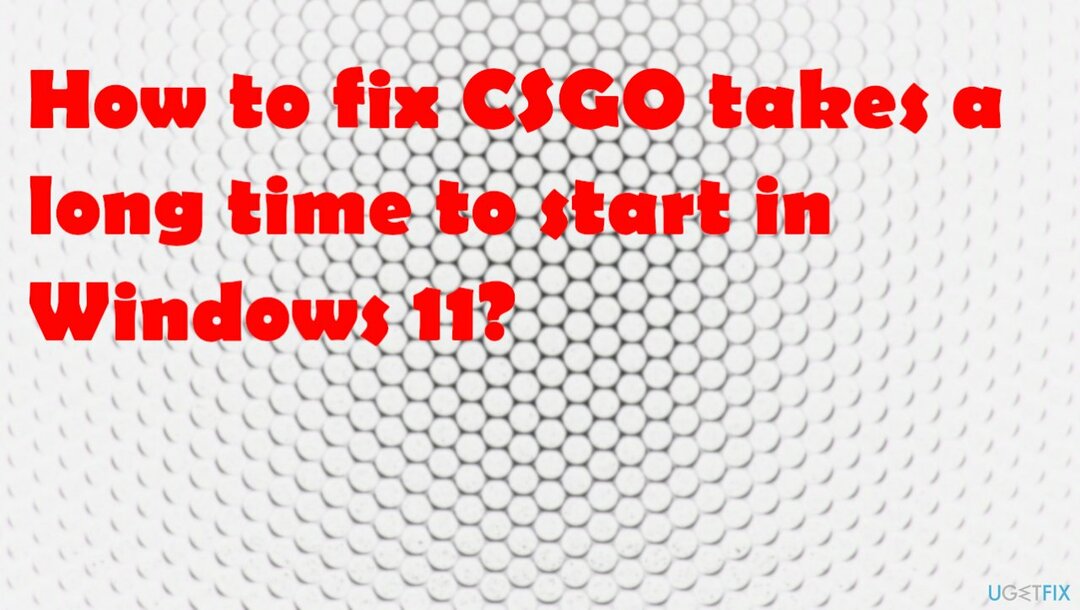
1. قم بإجراء تمهيد نظيف
لإصلاح النظام التالف ، يجب عليك شراء الإصدار المرخص من Reimage Reimage.
- اضغط على Win + R. لفتح مربع الحوار "تشغيل".
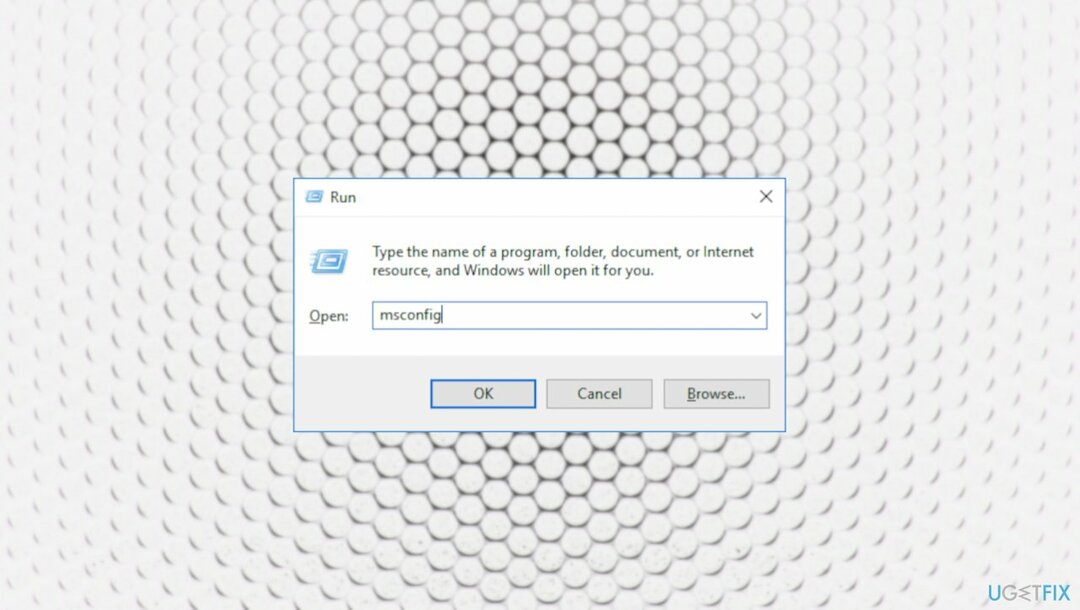
- اكتب مسكونفيغ وانقر نعم لفتح أعدادات النظام.
- عند فتح الأداة المساعدة لتكوين النظام.
- اضغط على خدمات التبويب.
- حدد ملف اخفي كل خدمات مايكروسوفت صندوق.
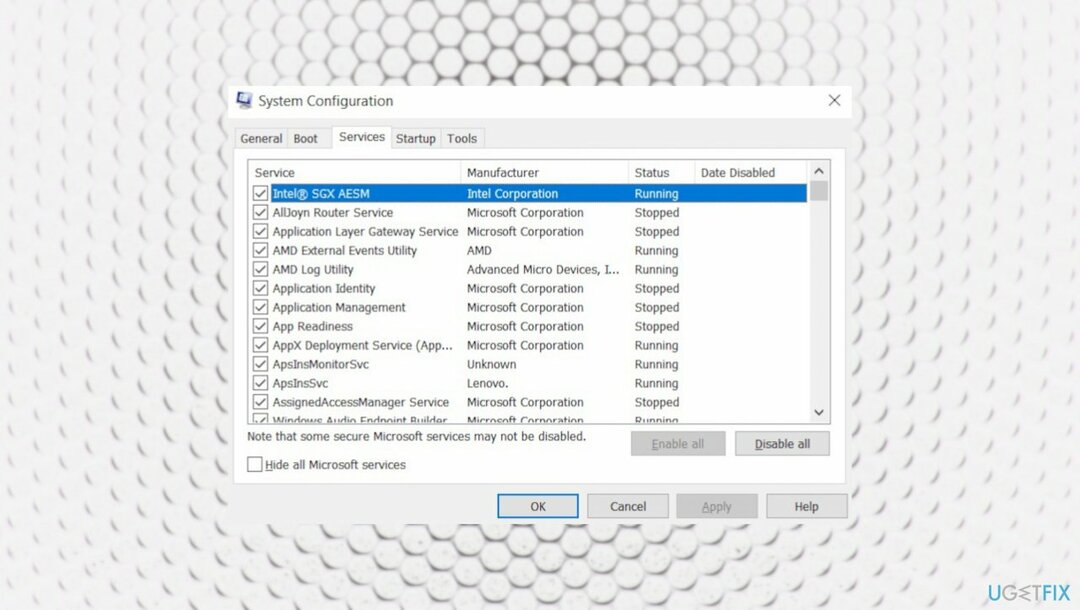
- انقر على أوقف عمل الكل زر.
- افتح ال بدء علامة التبويب وانقر فوق افتح مدير المهام.
- في ال بدء علامة التبويب ، حدد كل عنصر وانقر فوق تعطيل.
- أغلق مدير المهام.
- انقر نعم ثم قم بإعادة تشغيل جهاز الكمبيوتر الخاص بك.
2. استكشاف الاخطاء
لإصلاح النظام التالف ، يجب عليك شراء الإصدار المرخص من Reimage Reimage.
- اكتب في استكشاف الاخطاء في بحث Windows واضغط على Enter.
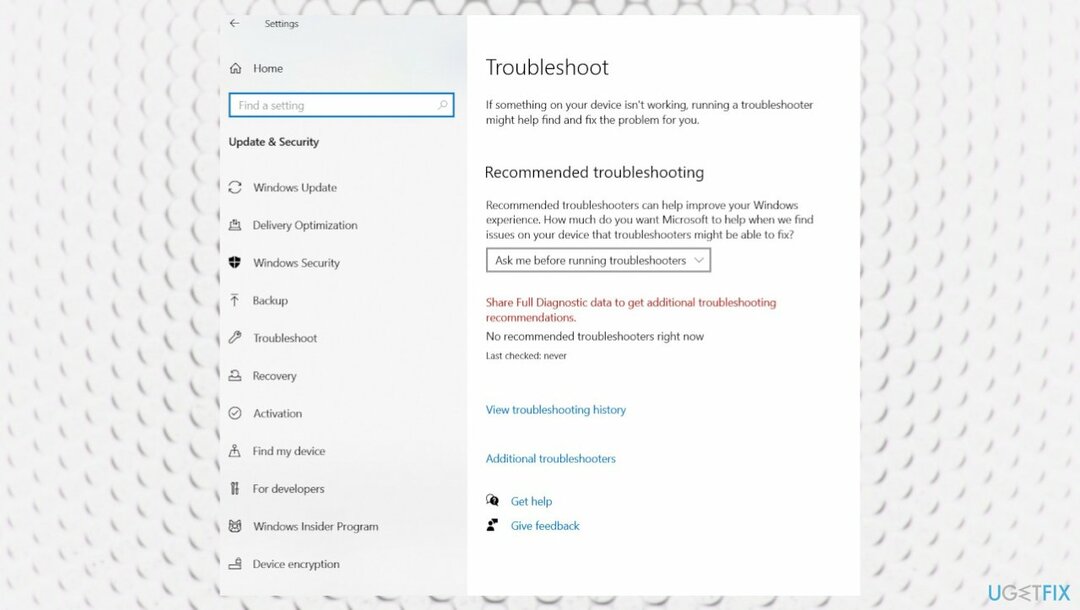
- انقر أدوات استكشاف الأخطاء وإصلاحها الإضافية.
- قم بالتمرير لأسفل إلى ملف تطبيقات متجر Windows الخيار وتحديده.
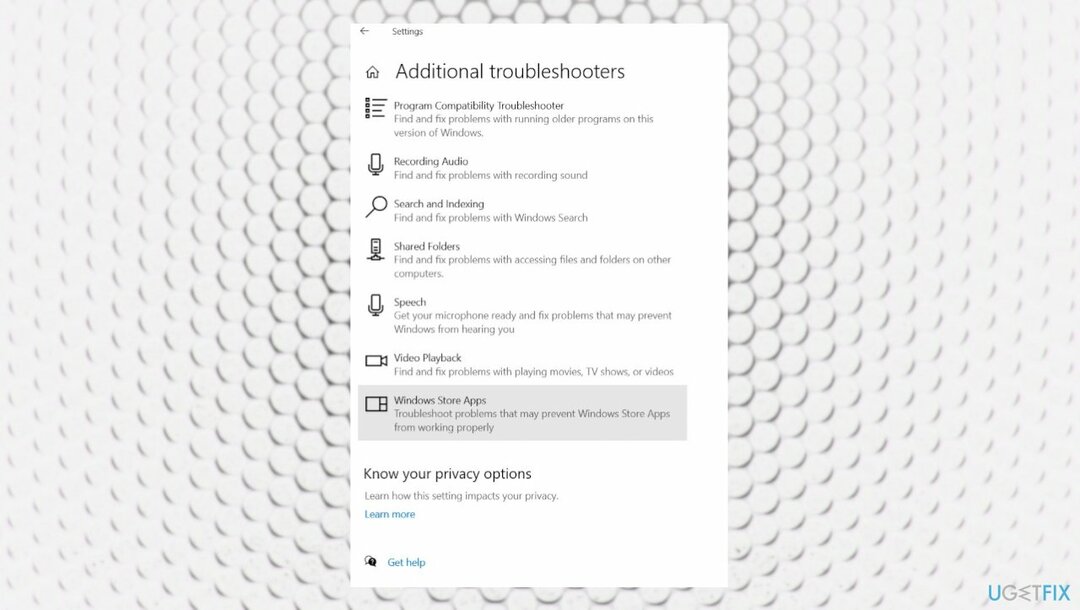
- انقر قم بتشغيل مستكشف الأخطاء ومصلحها وانتظر النتائج.
- قم بتطبيق الاقتراحات ثم اعادة التشغيل جهاز الكمبيوتر الخاص بك.
3. إعادة تعيين أو إصلاح اللعبة
لإصلاح النظام التالف ، يجب عليك شراء الإصدار المرخص من Reimage Reimage.
- اذهب إلى إعدادات Windows من خلال الضغط على مفاتيح Windows و I.
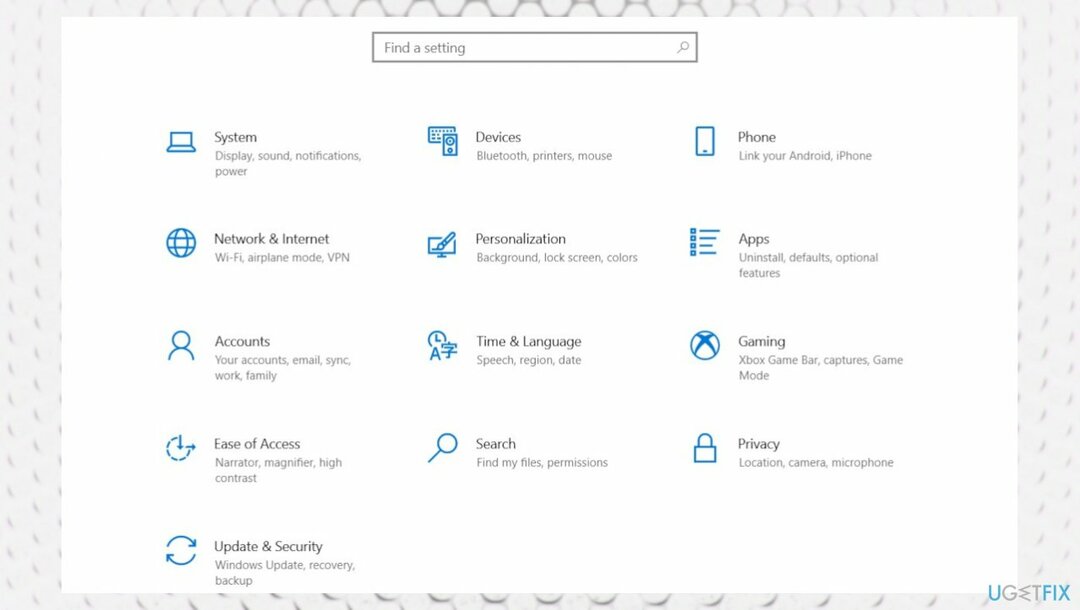
- اذهب إلى تطبيقات.
- يختار التطبيقات والميزات.
- ابحث عن اللعبة.
- اذهب إلى خيارات متقدمة وحدد إعادة تعيين أو إصلاح.
- أعد تشغيل الكمبيوتر.
4. تحديث برامج التشغيل
لإصلاح النظام التالف ، يجب عليك شراء الإصدار المرخص من Reimage Reimage.
- انقر بزر الماوس الأيمن فوق يبدأ واختر مدير الجهاز.
- يوسع محولات أجهزة العرض الجزء.
- انقر بزر الماوس الأيمن على بطاقة الرسومات الخاصة بك وحدد تحديث السائق.
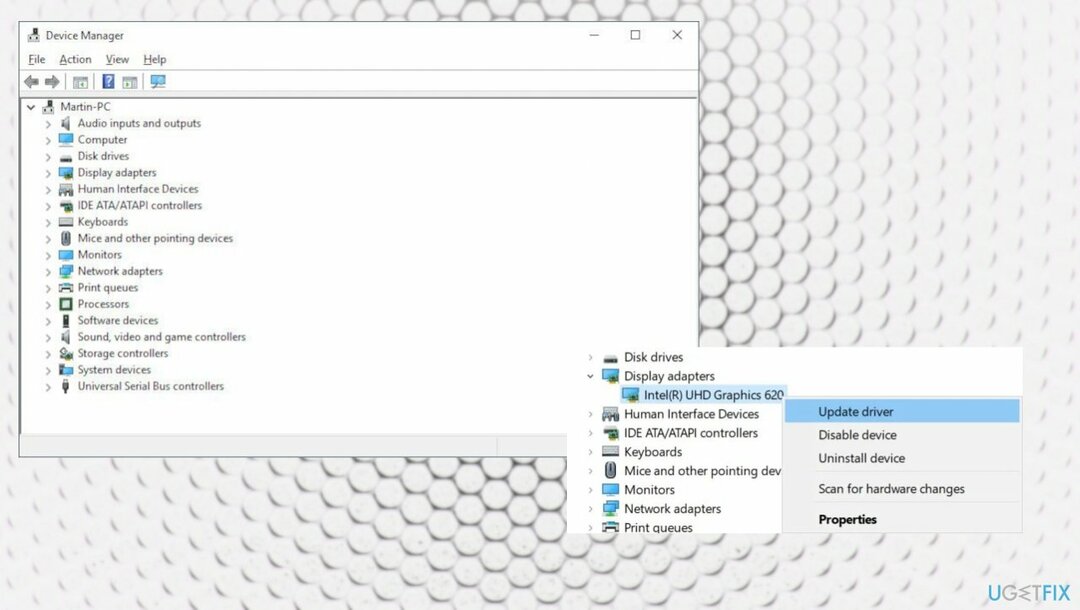
- قطف او يقطف ابحث تلقائيًا عن برنامج التشغيل المحدث.
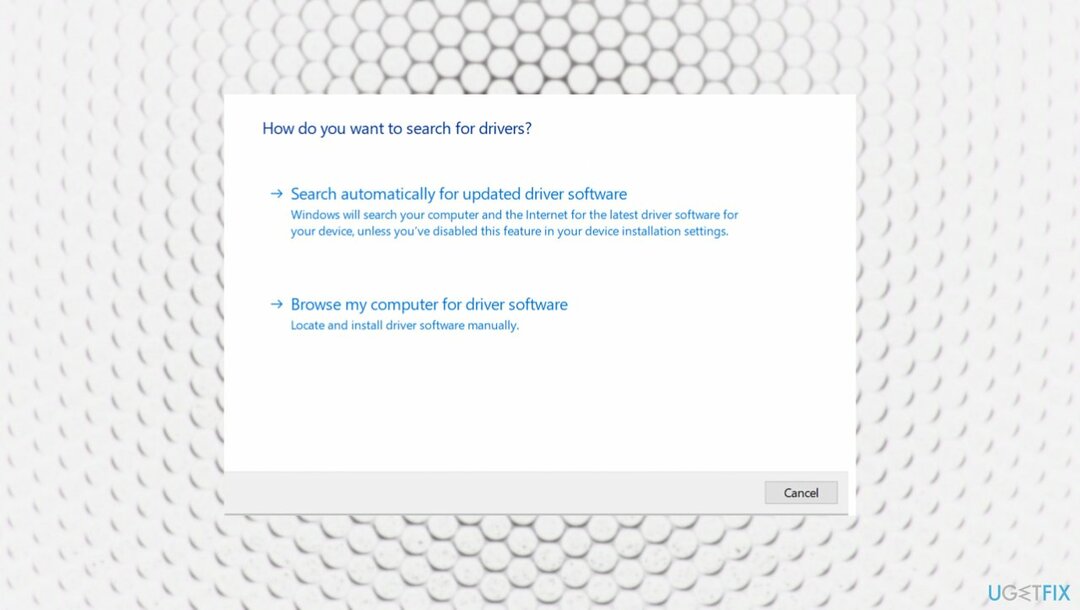
- انتظر حتى يقوم Windows بتنزيل التحديثات وتثبيتها.
- اعادة التشغيل.
5. تحقق من وجود تحديثات لنظام التشغيل
لإصلاح النظام التالف ، يجب عليك شراء الإصدار المرخص من Reimage Reimage.
- انقر على اليمين يبدأ زر واختيار إعدادات.
- يمكنك أيضا أن تضرب ويندوز وأنا زر للذهاب مباشرة إلى إعدادات نافذة او شباك.
- اذهب إلى التحديث والأمان.
- على اليمين ، حدد موقع وانقر عرض تاريخ التحديثات.
- يمكنك أيضا تحقق من آخر التحديثات.
- ثبت أي تحديث معلق لنظام التشغيل.
6. قم بتمكين بدء التشغيل السريع
لإصلاح النظام التالف ، يجب عليك شراء الإصدار المرخص من Reimage Reimage.
- صحافة Win + R. لفتح Run.
- اكتب مراقبة وانقر نعم لفتح لوحة التحكم.
- اذهب إلى النظام والأمن.
- ثم خيارات الطاقة.
- في الجزء الأيمن ، انقر فوق اختر ما تفعله أزرار الطاقة.
- انقر قم بتغيير الإعدادات غير المتوفرة حاليًا.
- تحت إعدادات الاغلاق الجزء.
- يختار قم بتشغيل بدء التشغيل السريع.
- انقر احفظ التغييرات.
- أعد تشغيل الكمبيوتر.
قم بإصلاح أخطائك تلقائيًا
يحاول فريق ugetfix.com بذل قصارى جهده لمساعدة المستخدمين في العثور على أفضل الحلول للقضاء على أخطائهم. إذا كنت لا تريد المعاناة مع تقنيات الإصلاح اليدوي ، فيرجى استخدام البرنامج التلقائي. تم اختبار جميع المنتجات الموصى بها والموافقة عليها من قبل المتخصصين لدينا. الأدوات التي يمكنك استخدامها لإصلاح الخطأ مدرجة أدناه:
عرض
افعلها الآن!
تنزيل Fixسعادة
يضمن
افعلها الآن!
تنزيل Fixسعادة
يضمن
إذا فشلت في إصلاح الخطأ باستخدام Reimage ، فاتصل بفريق الدعم للحصول على المساعدة. من فضلك ، أخبرنا بكل التفاصيل التي تعتقد أنه يجب أن نعرفها عن مشكلتك.
تستخدم عملية الإصلاح الحاصلة على براءة اختراع قاعدة بيانات تضم 25 مليون مكون يمكنها استبدال أي ملف تالف أو مفقود على كمبيوتر المستخدم.
لإصلاح النظام التالف ، يجب عليك شراء الإصدار المرخص من Reimage أداة إزالة البرامج الضارة.

الوصول إلى محتوى الفيديو المقيد جغرافيًا باستخدام VPN
الوصول إلى الإنترنت الخاص هي VPN يمكنها منع مزود خدمة الإنترنت الخاص بك ، و حكومة، والأطراف الثالثة من تتبعك على الإنترنت وتسمح لك بالبقاء مجهول الهوية تمامًا. يوفر البرنامج خوادم مخصصة لأنشطة التورنت والبث المباشر ، مما يضمن الأداء الأمثل وعدم إبطائك. يمكنك أيضًا تجاوز القيود الجغرافية وعرض خدمات مثل Netflix و BBC و Disney + وخدمات البث الشائعة الأخرى دون قيود ، بغض النظر عن مكان وجودك.
لا تدفع لمؤلفي برامج الفدية - استخدم خيارات بديلة لاستعادة البيانات
تعد هجمات البرامج الضارة ، وخاصة برامج الفدية ، أكبر خطر يهدد صورك أو مقاطع الفيديو أو ملفات العمل أو المدرسة. نظرًا لأن مجرمي الإنترنت يستخدمون خوارزمية تشفير قوية لقفل البيانات ، فلم يعد من الممكن استخدامها حتى يتم دفع فدية في عملة البيتكوين. بدلاً من الدفع للمتسللين ، يجب أن تحاول أولاً استخدام بديل التعافي الطرق التي يمكن أن تساعدك على استرداد جزء على الأقل من البيانات المفقودة. خلاف ذلك ، قد تخسر أموالك أيضًا مع الملفات. من أفضل الأدوات التي يمكنها استعادة بعض الملفات المشفرة على الأقل - استعادة البيانات برو.